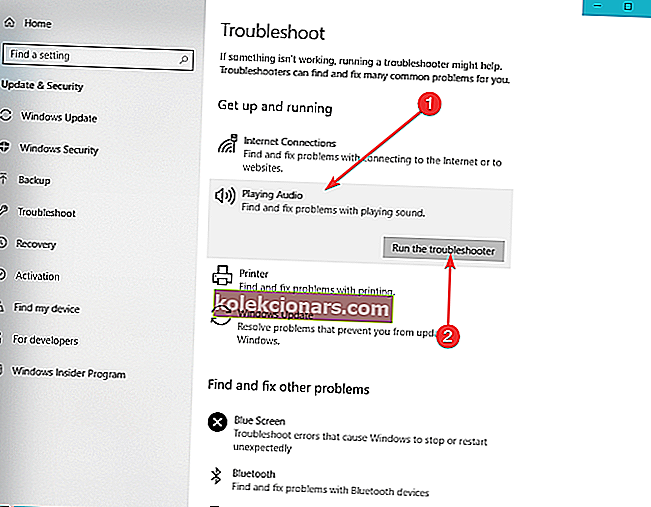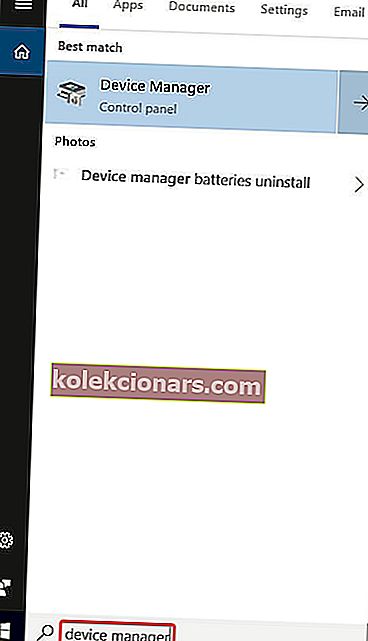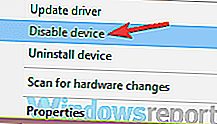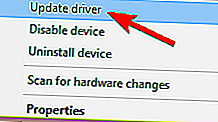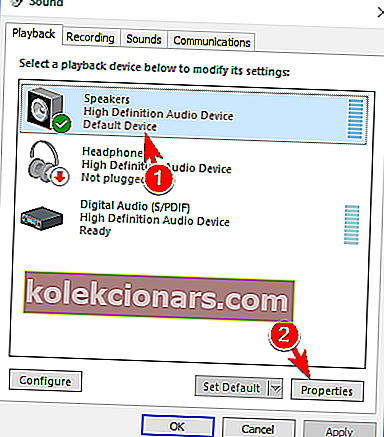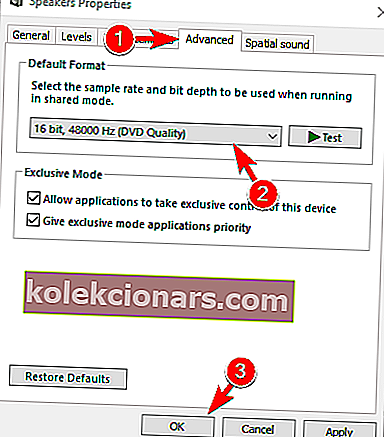Jos saat äänirenderöintivirheen. Käynnistä tietokoneesi viesti, kun toistat YouTube-videota selaimessasi, niin meillä voi olla ratkaisu sinulle.
Näyttää siltä, että yhä useammat Windows 10 -käyttäjät ilmoittavat tästä virheestä, ja outoa on, että se ei ole erityinen tietylle verkkoselaimelle tai tietylle Windows-versiolle.
Monet heistä sanoivat, että tämä ongelma ilmeni päivityksen, BIOS-virheen tai äänilaitteen vaihtamisen jälkeen. Jos olet samassa veneessä, yritetään ratkaista ongelma näillä kätevillä ehdotuksilla.
Mitä voin tehdä, jos saan Audio Renderer -virheen Windows 10: ssä? Nopein korjaus on irrottaa ja liittää äänilaite uudelleen. Ongelman laukaisee yleensä viallinen yhteys tai vioittunut ohjain. Jos tämä ei auta, suorita äänen vianmääritys ja käynnistä / palauta / päivitä sitten ääniohjain.
Kuinka korjata Audio Renderer -virhe Windows 10: ssä
- Irrota audiolaite ja liitä se uudelleen
- Suorita äänen vianmääritys
- Nollaa / palauta / päivitä äänilaite
- Erityinen korjaus ASIO-ohjaimelle
- Erityinen korjaus Dell-tietokoneille
Ratkaisu 1 - Irrota audiolaite ja liitä se uudelleen
Niin yksinkertaisesti kuin se kuulostaa, laitteen irrottaminen ja liittäminen uudelleen, riippumatta siitä, mikä se on, voi ratkaista ongelman lyhyellä aikavälillä.
Jos käytät langallisia kuulokkeita, liitintä tai USB-paria, irrota ne ja kytke ne takaisin, kun näet renderöintivirheen. Käynnistä tietokoneesi viesti uudelleen.
Monet käyttäjät ovat vahvistaneet tämän ratkaisun, mutta muista, että se on vain väliaikainen ratkaisu. Tämä koskee myös tietokoneen uudelleenkäynnistystä. Katso pitkäaikaisempi korjaus tarkistamalla muut alla olevat ratkaisut.
Lisäksi kaksi tai useampi Windows 10 -tietokoneeseesi kytketty äänentoistolaite voi myös laukaista virheen.
Irrota siinä tapauksessa toinen laite ja pidä vain päälaite kytkettynä, koska tämän pitäisi ratkaista ongelma.
- LUE MYÖS: Kaiuttimia tai kuulokkeita ei ole kytketty [Korjata koko opas]
Ratkaisu 2 - Suorita äänen vianmääritys
- Avaa Käynnistä> Asetukset> Päivitys ja suojaus .

- Valitse vasemmasta sivupaneelista Vianmääritys .
- Napsauta Äänen toistaminen ja sitten Suorita vianmääritys .
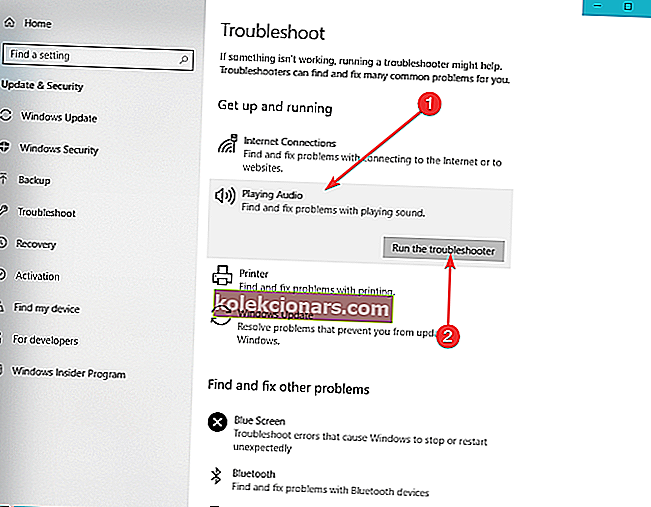
- Odota, että prosessi on valmis, ja käynnistä sitten tietokone uudelleen .
Ratkaisu 3 - Nollaa / palauta / päivitä äänilaite
Koska jokainen näistä vaihtoehdoista toimi joillekin käyttäjille eikä toisille, voit kokeilla niitä yksitellen ja nähdä, mikä sopii sinulle:
- Kirjoita Windowsin hakukenttään Laitehallinta ja paina Enter .
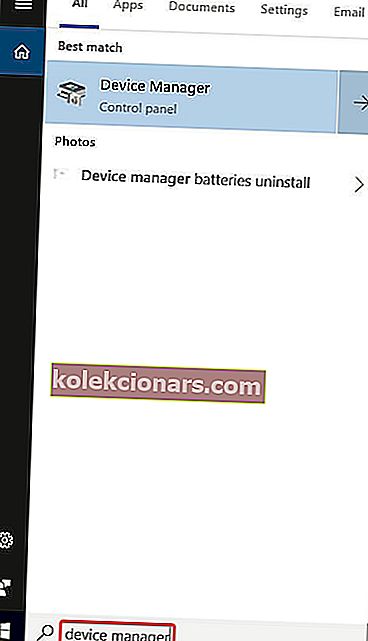
- Laajenna Laitehallinnassa Äänitulot ja -lähdöt .
- Napsauta hiiren kakkospainikkeella äänilaitettasi.
4. Kuljettajan nollaus / uudelleenkäynnistys:
- Napsauta Poista laite käytöstä .
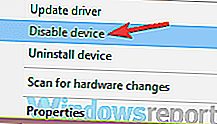
- Odota muutama sekunti ja napsauta sitten hiiren kakkospainikkeella uudelleen ja valitse tällä kertaa Ota laite käyttöön .
4. Ohjaimen palauttaminen:
- Napsauta omaisuutta .
- Siirry Ohjain- välilehdelle.
- Sinun pitäisi nähdä Roll Back Driver -painike. Napsauta sitä ja seuraa näytön ohjeita.

4. Ohjaimen päivittäminen:
- Napsauta Päivitä ohjain .
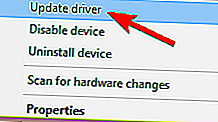
- Napsauta näkyviin tulevassa uudessa ikkunassa Etsi automaattisesti päivitettyä ohjainohjelmistoa varten .

- Odota prosessin päättymistä.
Yhden näistä vaihtoehdoista pitäisi varmasti toimia sinulle. Suosittelemme, että kokeilet niitä tässä järjestyksessä, vain helpottamaan asioita.
- LUE MYÖS: Vanhentuneiden ohjainten päivittäminen Windows 10: ssä
Ratkaisu 4 - Erityinen korjaus ASIO-ohjaimelle
Jos virhe näkyy vain Cubase-ohjelman ollessa auki, todennäköisin ongelma on näytteenottotaajuuksien välinen ero. Voit synkronoida ne seuraavasti:
- Napsauta hiiren kakkospainikkeella näytön oikeassa alakulmassa olevaa Kaiuttimet- kuvaketta ja napsauta sitten Äänet .

- Siirry Toisto- välilehteen, napsauta haluamaasi äänilaitetta ja sitten Omistusoikeudet .
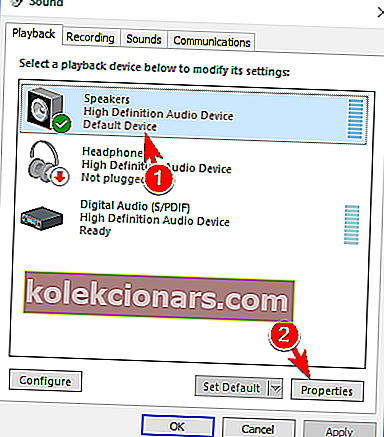
- Kaiuttimet proprieties siirry Lisäasetukset -välilehteä ja oletusesitys valita haluamasi näytteenottotaajuus.
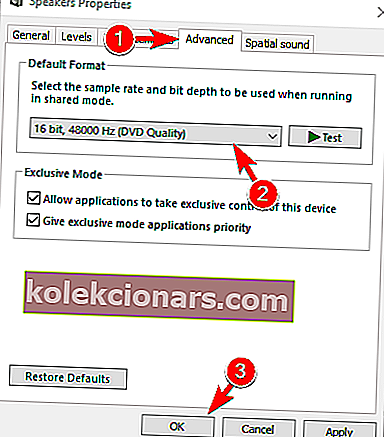
- Avaa nyt ASIO-ohjaimen asetukset ja siirry Ääni- välilehdelle.
- Alle Ositussuhde , asettaa täsmälleen sama näytteenottonopeus valitsemasi Kaiuttimien sopivaisuussäännöt vaiheessa 3.
- Käynnistä tietokone uudelleen.
- LUE LISÄÄ: Korjaus: HD-ääniohjaimen kautta ei toimi Windows 10: ssä
Ratkaisu 5 - Erityinen korjaus Dell-tietokoneille
Suurin osa Dellin käyttäjistä vahvisti, että tämä ratkaisu toimii kuin viehätys. Vaikuttaa siltä, että BIOSissa on virhe, ja ainoa korjaus on päivittää BIOS. Voit tehdä sen lukemalla Dellin tukisivun perusteellisesti ja noudattamalla siellä olevia ohjeita.
Vastuuvapauslauseke: Huomaa, että BIOS-päivitysprosessi on erittäin tarkka ja se on tehtävä täsmälleen Dellin tukisivulla kuvatulla tavalla. Muussa tapauksessa voit tehdä järjestelmästä käyttökelvottoman.
Se siitä. Toivottavasti yksi ratkaisuistamme auttoi sinua siirtämään äänirenderöintivirheen. Käynnistä tietokone uudelleen . Jos sinulla on vielä kysyttävää, voit lähettää ne alla olevaan kommenttiosioon.